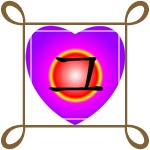화면보호기에서 꼼짝도 하지 않기에 왜 그런가 했더니!
컴퓨터를 켜둔 채 잠시(화면보호기 시간을 1분으로 설정했었기에 최소한 1분을 지나)라도 텔레비전 좀 본 뒤 다시 컴퓨터 화면으로 돌리면 예사 그랬던 거처럼 화면보호기가 모니터를 가득 채웠었습니다.
그러면 마우스나 키보드 살짝 건드리면 곧바로 화면보호기가 꺼지니까 그로부터 하고자 했던 거 했었거든요.
그런데 이게 언젠가부터 그 화면보호기에서 꼼짝도 하지 않는 겁니다.
마우스 왼쪽 오른쪽 가운데 놈 다 눌러도 보고 눌러서 긁어도 보고, 자판을 당겨서 기능 키며 단축기 등 온갖 키들을 눌러도 보고 그랬어도 요지부동이었던 거가 지쳐서 잠시 쉬고 있으면 스멀스멀 화면이 켜지기도 했습니다.
맨 처음엔 그걸 몰라서 아예 컴퓨터 전원을 내렸다가 다시 켜는 방식으로 컴퓨팅을 시작했었는데 그 방법으로도 통하니까 그 뒤로는 쭉 그래왔었답니다.
쭉 이라고 해봐야 그 세월이 대략 열흘 안팎뿐이겠지만….
어쨌든, 그렇게 켜졌어도 바탕화면의 '성능 감시기'엔 'CPU 사용률'이 '100%'로 잡혀 다른 업무를 곧바로 이어가질 못했던 것도 사실입니다.
그러면 그 순간에 겨우 '고클린'을 연 뒤 거기서(고클린 메뉴 / 인터넷이 느려질 때) '윈도우즈 프로세스 초기화'를 눌러 백그라운드에서 진행 중인 프로세스를 모두 꺼버리곤 했었거든요.
그러면 서서히 점차 CPU 사용률이 낮아져 컴퓨팅이 원활해졌었죠.
혹시나 도움 될지 모르기에 이젠 화면보호기 자체를 꺼버린 채 컴퓨팅하려는데 그 역시도 'CPU 사용률 100%'에서 설정하려니 엄청나게 어렵더군요.
그런 순간이었는데 무심코 그것 '성능 감시기'를 최대화했다가 그 까닭을 처음으로 알아냈어요.
그 문제 다름이 아닌 'Driver Booster' 프로그램에 있었어요.
- 흠^ 저놈 Driver Booster 설정에 손 좀 대면 되겠군!!! -
일단은 'CPU 사용률'을 낮춰야겠기에 고클린을 열고서 다시 프로세스를 초기화하여 컴퓨팅에 숨통을 터놓고는 'Driver Booster' 설정에 들어갔답니다.
그런데 설정에서 딱히 손댈 것도 없는 거 같았는데 어느 부위엔 컴퓨터 유휴 시간에 이게 자동으로 드라이브 내려받고서 설치하게끔 설정된 게 보였습니다.
그게 처음엔 무슨 뜻인지도 모르고 무조건 수동으로만 설치할 수 있게끔 설정을 바꾼 뒤 윈도우 설정의 '화면 제한 시간 설정'에 모든 부위를 '안 함'으로 바꾼 뒤에서야 드디어 감이 와 닿는 겁니다.
- 음. 그러니까 컴퓨터가 작동하지 않았던 유휴 시간(화면보호기 작동 시간)에 Driver Booster가 같이 움직였다는 거였잖아! -
- Driver Booster에서는 백그라운드에서 그 짓(필요한 드라이버를 검색하기, 인터넷 뒤지기) 하느라고 엉망진창으로 혼란스러웠을 순간이라서 CPU 사용률이 풀로 찼던 거로군!!! -
이것을 설정하면서 예약이 잡힌 모든 부문을 삭제해 버렸답니다.
그 일은 물론 'CCleaner'를 빌리기도 했지만 말입니다.
그러고는 화면보호기도 다시 1분으로 되살렸어요.
이제는 좀 후련합니다. 얼마나 좋아질는지는 아직 정확히 모르겠지만, 후련합니다.
특히, 인터넷에 연결했을 때 그 속도 엄청나게 느렸었는데 어쩌면 그것도 풀릴 걸 기대됩니다.
~ 하낫둘^ 센넷^^ ~

'짙은 녹색' 카테고리의 다른 글
| 네이버에서 기부콩 팝업을 차단했던 놈 드디어 찾았습니다. (0) | 2021.11.04 |
|---|---|
| 내 페이스북 어떡하고 있을까? (0) | 2021.11.04 |
| 네이버 블로그에서 이걸 보면 은근히 기분이 좋습니다. (0) | 2021.11.02 |
| 앗^ 이게 뭐야 64기가의 절반밖에 안 되잖아!!! (0) | 2021.11.02 |
| 윈도우 업그레이드가 무조건 좋은 것만은 아니구나! (0) | 2021.11.01 |